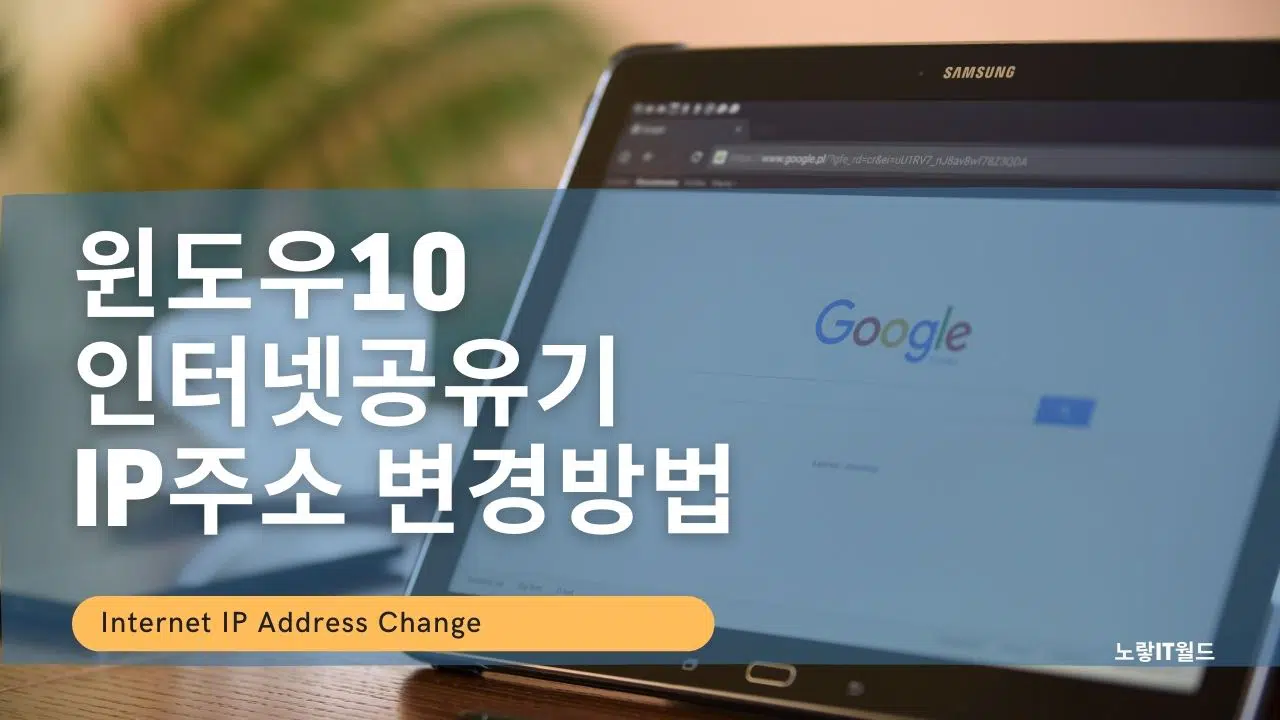컴퓨터에서 인터넷을 즐기다보면 해당 PC의 인터넷공유기 IP주소는 고유의 DNS “도메인네임서버“와 함께 IP주소로를 가지고 있으며 인터넷 사이트에 접속하거나 라이센스 인증을 하는데 있어서 사람으로 하여금 이름으로 사용되어 IP주소를 허용하거나 차단하는데 사용되며 이번에는 인터넷공유기 IP주소 변경하여 인터넷 사이트를 우회하는 방법에 대해 알아보겠습니다.
그리고 가정집에서 많이 사용하는 아이피타임 공유기를 통해 현재 사용하고 있는 컴퓨터의 IP주소를 수동으로 변경하는것이 가능합니다.
아이피타임 인터넷공유기 IP주소 변경
노랗 목차
이를 통해 IP주소 차단된 사이트를 접속할 수 있으며 IP주소 테스트를 위해서도 사용이 가능합니다.
우선 아이피타임 공유기의 사용자라면 자신의 관리자 주소 “192.168.0.1“로 접속합니다.
아이피타임 공유기의 경우 192.168.0.1 입력해 공유기 설정주소로 들어갑니다.
| 공유기 모델 | 관리자 설정페이지 주소 | 초기 기본 아이디 / 비밀번호 초기값 |
|---|---|---|
| IPTIME 아이피타임 | 192.168.0.1 | admin / admin 또는 없음 |
| QookHub | 172.30.1.254 | ktuser / megaap 또는 ktuer/homehub |
| HomeHub 홈허브 | 172.30.1.254:8899 | ktroot / nespot or megaap |
| LGU+ ( NAPL,CAPL) | 192.168.123.254 | admin / 10자리의 공유기 시리얼번호 |
| MyLGtv 엘지티비 | 192.168.219.1 | user / power, admin / power |
| SKtelesys | 192.168.15.1:62207 | root / skb_ipdcp |
| SK(DVW-2000N) | 192.168.25.1 | admin / admin 또는 admin/skb_wifi |
| SKtv(MW-2010R) | 192.168.20.1 | admin / skbiptv, root / 1234 or admin |
| Anygate 애니게이트 | 192.168.10.1 | 사용자 설정 |
| Buffalo 버팔로 | 192.168.11.1 | root / 공백 |
| Unicorn 유니콘 | 192.168.123.254 | admin / admin |
| LG axler | 192.168.10.1 | 사용자 설정 |
| D-link 디링크 | 192.168.0.1 | admin / 공백 |
| Samsung 삼성 공유기 | 192.168.123.254 192.168.0.1 | admin / 공백 |
| Zio 지오 | 192.168.10.1 | 사용자 설정 |
| Wavecast 웨이브캐스트 | 192.168.200.254 192.168.25.1 | admin / admin & skb_iptv & skb_wifi |
| Linksys | 192.168.1.1 | admin / 1234 공백 / admin |
| Belkin 벨킨 | 192.168.2.1 | 사용자 설정 |
| Netgear 넷기어 | 192.168.0.1 | admin / password, admin / 1234 |
| Netop 네탑 | 192.168.0.1 | admin / admin |
| Neple | 192.168.10.1 | admin |
| Levelone 레벨온 | 192.168.123.254 | 사용자 설정 |
| NETWEEN 네트윈 | 192.168.1.1 | admin / admin |
| NEXT 넥스트 | 192.168.100.1 192.168.0.1 | 사용자 설정 |
| Imation 이메션 | 192.168.10.1 | 사용자 설정 |
| ASUS 아수스 | 192.168.10.1 | 사용자 설정 |
| SMC | 192.168.2.1 | smcadmin |
| Xiaomi Mi 샤오미 공유기 | 192.168.31.1 | 사용자 설정 |
| TP-LINK | 192.168.1.1 | 사용자 설정 |
| netis | 192.168.1.1 | 사용자 설정 |
만약 해당 사이트로 접속이 되지 않는다면 아래 내용을 참고하세요
아이피타임 관리자접속 오류 참고
아이피타임 IP주소 변경
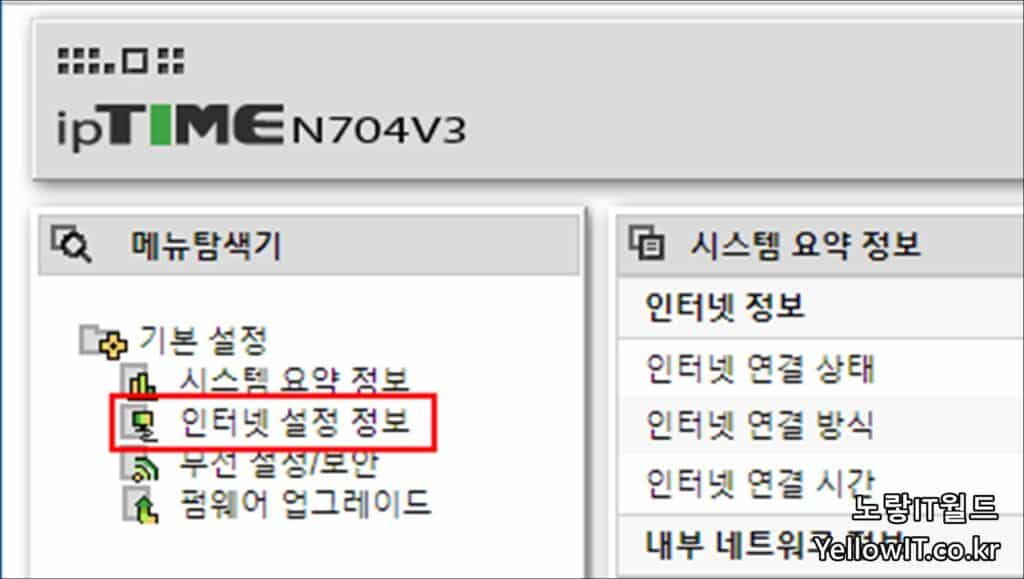
- 아이피타임 인터넷 설정 정보를 선택합니다.
- 공유기 관리자설정 -> 기본설정 -> 인터넷 설정정보를 선택합니다.
- MAC 주소 변경방법은 이후 WAN MAC주소 항목에서 “MAC 주소 변경“을선택합니다.
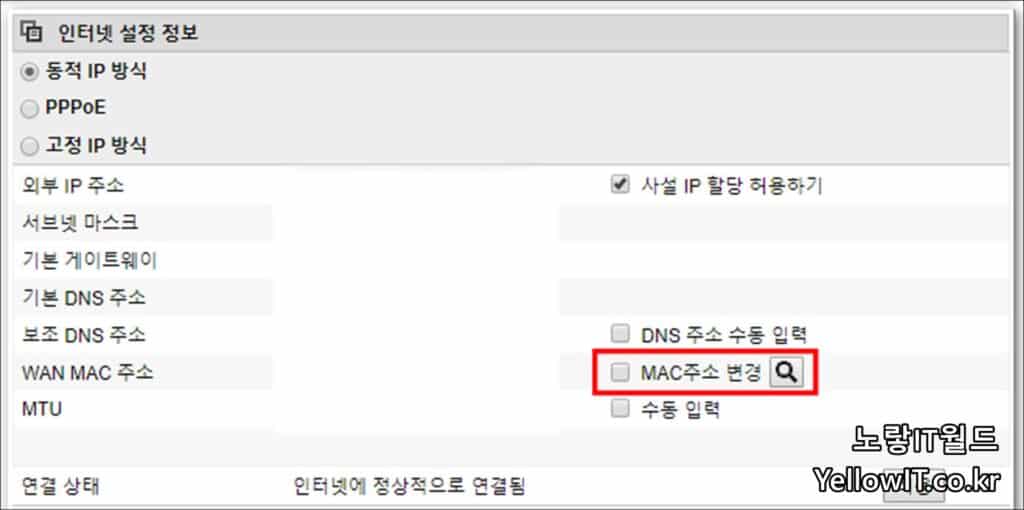
이후 수동으로 원하는 IP주소를 입력해서 변경합니다.
윈도우10 인터넷 고정IP 주소 변경
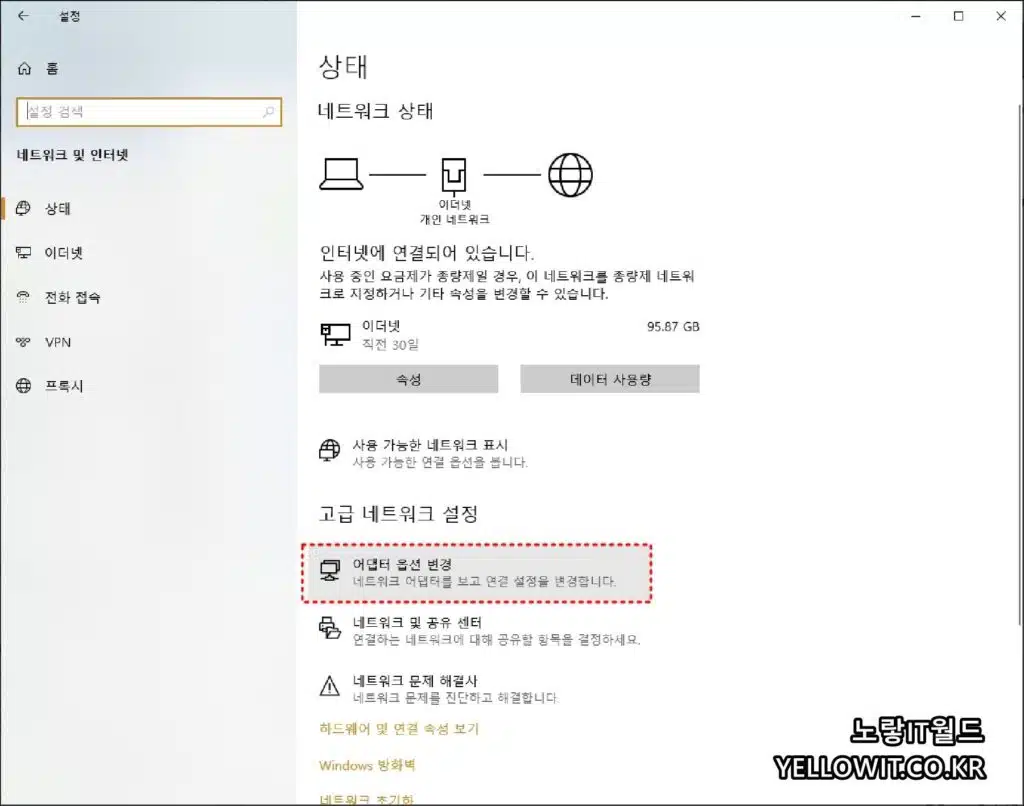
윈도우키 + I를 눌러 윈도우 설정 -> 네트워크 및 인터넷 -> 어댑터 옵션 설정으로 들어갑니다.
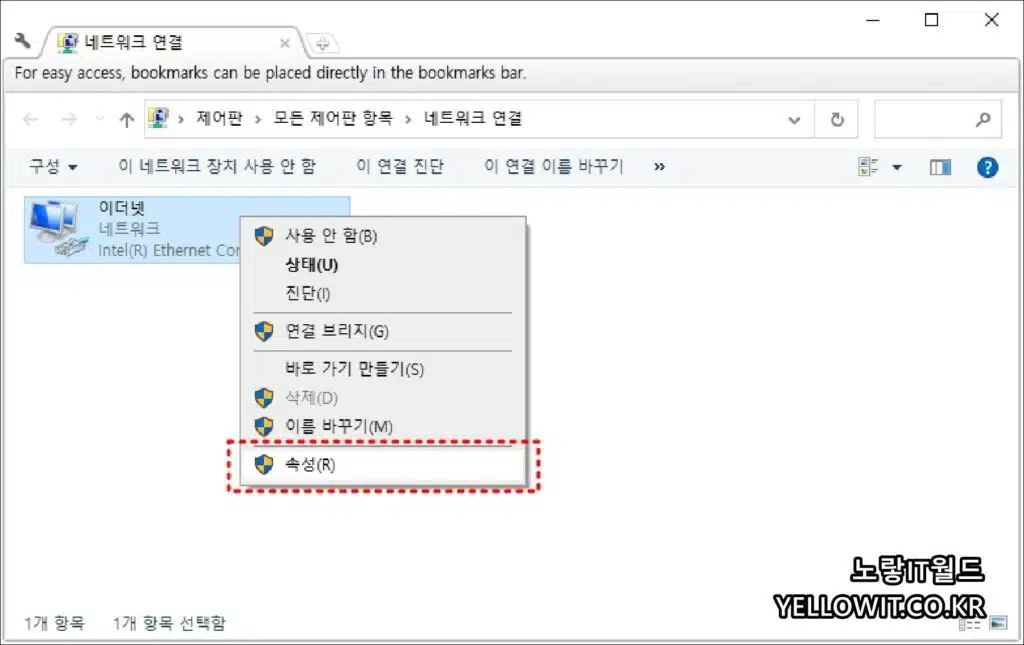
현재 사용중인 이더넷 네트워크 랜카드 선택 후 우클릭 속성으로 들어갑니다.
인터넷 프로토콜 버전4 선택 후 속성으로 들아갑니다.
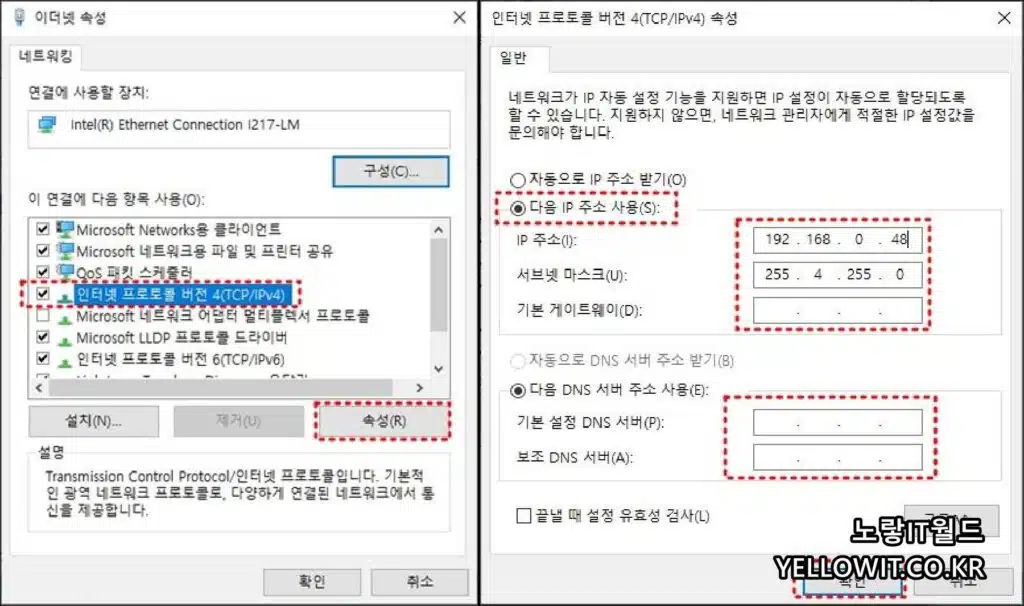
현재 네트워크 IP주소가 자동으로 설정되어 있으며 IP설정이 자동으로 활당 외 네트워크 관리자가 직접 IP설정값으로 변경하고 싶다면 자동으로 IP주소 받기 -> 다음IP주소 사용으로 변경합니다.
이후 수동으로 IP주소 및 서브넷 마스크, 기본 게이트웨이 주소, DNS 서버 주소등을 고정으로 수동변경합니다.
- IP주소 MAC Adress 확인방법